正常的条形码一般都是由上面的条码竖条以及下面的条码数据组成,也有把条码数据显示在条码竖条的上面,或者隐藏条码数据,还有的制作成下面显示的数据和条码本身的数据不一样,比如用123456生成了条形码,但是条码下面显示的却是abcdef,像这种显示数据与扫描的条码数据不一样的条形码在中琅条码打印软件中怎么生成呢?
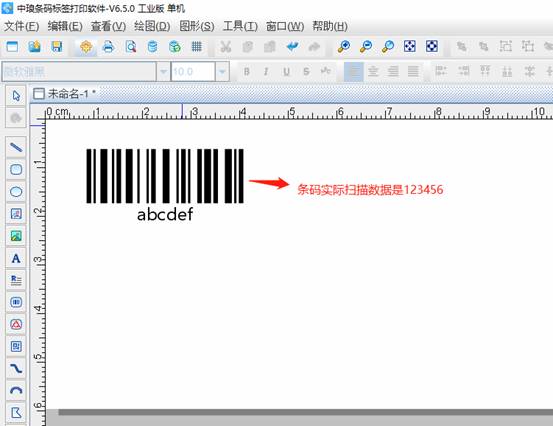
在中琅条码打印软件中有两种方法可以制作这种扫描数据和显示数据不一样的条形码,下面给大家介绍一下。先打开中琅条码标签打印软件,新建一个空白标签,利用软件左侧边工具栏中的“绘制一维条码”工具在标签上制作一个条形码,打开条形码的“图形属性”-“数据源”修改条码数据, 在输入框中输入自己的条码数据。

方法1:点开条形码的“图形属性”-“文字”界面,在格式化一览中直接输入需要显示的数据,保存就可以看到原来显示的条码数据变成了其他数据。
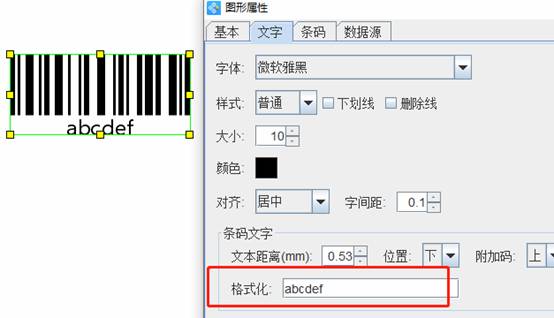
方法2:在条形码的“图形属性”-“文字”界面,条码文字的位置修改成“无”隐藏条码数据,然后利用左侧边工具栏中的“绘制普通文本”工具在条码下面添加一个普通文本,在文本的“图形属性”-“数据源”中输入需要显示的条码数据。
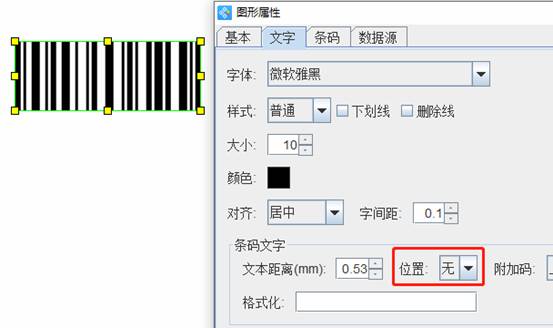
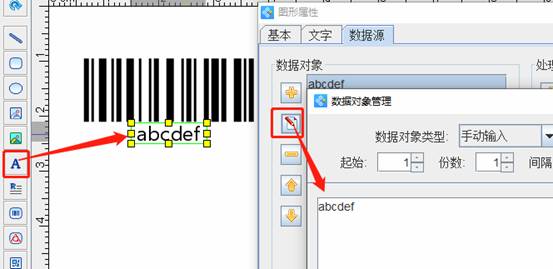
综上所述,就是在中琅条码打印软件中两种生成条形码扫描数据和显示数据不一致的具体实现方法,显示的数据是“abcdef”,但是扫描条形码得到的数据是“123456”,有需要制作此类条形码的小伙伴可以参考本篇文章。